Indholdsfortegnelse
Beskrivelse af problemet: Listen over Windows-funktioner er tom (tom) - listen over "Slå Windows-funktioner til eller fra"-elementer vises ikke - i Windows 10 eller Windows 8 OS.
Indstillingen "Slå Windows-funktioner til eller fra" i Kontrolpanel giver brugeren mulighed for at slå nogle yderligere Windows-funktioner til eller fra, som ikke kan installeres eller fjernes via "Programmer og funktioner".

På listen "Windows-funktioner" kan brugeren aktivere eller deaktivere nogle valgfrie Windows-komponenter, som alle kan have brug for (f.eks. "Microsoft Print to PDF", "Windows Media Player" osv.) eller nogle andre tjenester, som er nødvendige for virksomhedsnetværk, f.eks. "Internet Information Services" (IIS), "Services for NFS", "Telnet Client" osv.
Problemet med den tomme liste "Slå Windows-funktioner til eller fra" kan opstå på en Windows 10-, 8.1- eller 8-baseret computer efter installation af en Windows-opdatering eller et program eller på grund af systemets filkorruption.
Hvis listen "Slå Windows-funktioner til eller fra" er tom (blank), skal du følge nedenstående metoder for at løse problemet.
Sådan repareres listen "Windows-funktioner" er tom (tom) i Windows 10, 8.1 og 8.
Metode 1. Indstil Windows Modules Installer Service til Auto.Metode 2. Brug System File Checker til at reparere beskadigede Windows-filer.Metode 3: Reparer Windows-beskadigelser ved hjælp af DISM.Metode 4. Udfør en Windows 10 Repair Install. Metode 1. Indstil Windows 10 Installer-tjenesten til Auto. Windows Modules Installer Service til Auto.
1. Tryk samtidig på Windows + R for at åbne kommandoboksen Kør.
2 Skriv i kommandoboksen Kør i kommandoboksen: services.msc og tryk på Indtast.
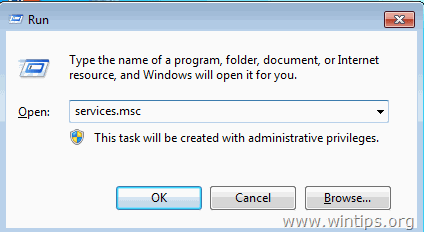
3. På listen over tjenester dobbeltklikker du på " Installeringsværktøj til Windows-moduler " service.

4.Indstil opstartstypen til Auto og klik på OK
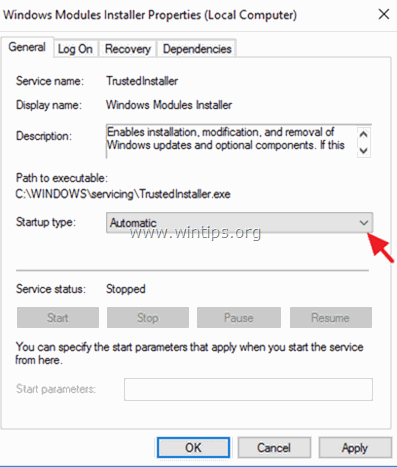
5. Genstart din computer.
6. Efter genstarten skal du kontrollere, om "Slå Windows-funktioner til eller fra" viser alle funktioner.
Metode 2. Brug System File Checker til at reparere beskadigede Windows-filer.
Trin 1. Start Windows 10 i fejlsikret tilstand
1. Tryk på Windows  + R tasterne på dit tastatur for at indlæse Kør dialogboksen.
+ R tasterne på dit tastatur for at indlæse Kør dialogboksen.
2. Type msconfig og tryk på Indtast .
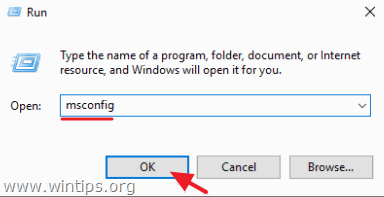
3a. Klik på Støvle og derefter Tjek Sikker opstart mulighed.
3b. Klik på OK og genstart din computer.
Bemærk: For at starte Windows op i " Normal tilstand " igen, skal du fjerne markeringen af " Sikker opstart " ved at bruge samme procedure.
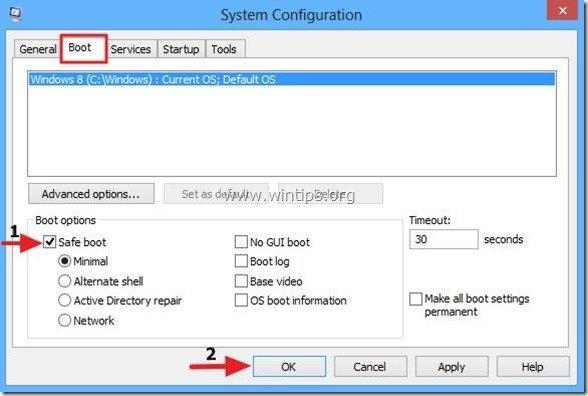
Trin 2. Scan og reparer systemfiler ved hjælp af SFC /SCANNOW.
Kør værktøjet System File Checker (SFC) for at rette Windows' beskadigede filer og tjenester. Det gør du:
1. Åbn et forhøjet kommandopromptvindue: Højreklik på Windows-ikonet  (Start-knappen), og vælg Kommandoprompt (Admin)
(Start-knappen), og vælg Kommandoprompt (Admin)
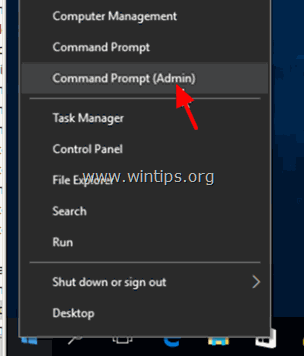
2. Indtast følgende kommando i kommandovinduet, og tryk på Indtast .
- SFC /SCANNOW
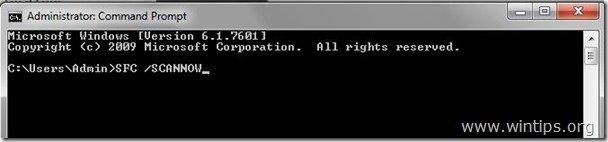
3. Vent og ikke bruge din computer indtil SFC-værktøj kontrollerer og retter de beskadigede systemfiler eller tjenester.
4. Når SFC-værktøjet er færdigt, genstart din computer, og kontrollér, om "Windows-funktioner" vises.
Metode 3: Reparer Windows-beskadigelser ved hjælp af DISM.
Den næste metode til at løse problemet med "Turn Windows Features on or off" er at bruge DISM-værktøjet (Deployment Image Servicing and Management) til at løse Windows-korruptioner.
1. Højreklik på Windows-startknappen  og vælg Kommandoprompt (Admin).
og vælg Kommandoprompt (Admin).
2. Skriv følgende kommando i kommandopromptvinduet, og tryk på Indtast:
- Dism.exe /Online /Cleanup-Image /Restorehealth
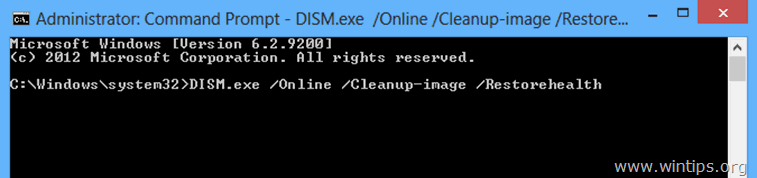
3. Vær tålmodig, indtil DISM reparerer komponentlageret.
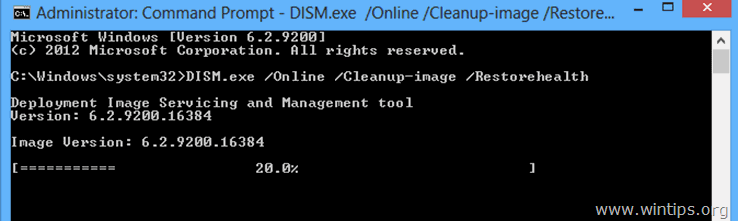
4. Når operationen er afsluttet, skal du få besked om, at beskadigelsen af komponentlageret er blevet repareret.

5. Luk kommandopromptvinduet og genstart din computer.
6. Efter genstarten skal du kontrollere, om listen "Slå Windows-funktioner til eller fra" stadig er tom (tom).
Metode 4. Udfør en Windows 10 Reparationsinstallation.
Den sidste metode til at løse problemet med "Slå Windows-funktioner til eller fra" er at udføre en reparationsinstallation af Windows 10. Du kan finde detaljerede instruktioner om, hvordan du kan gøre det, i denne artikel: Sådan repareres Windows 10 med en opgradering på stedet.
Lad mig vide, om denne guide har hjulpet dig ved at skrive en kommentar om dine erfaringer. Synes godt om og del denne guide for at hjælpe andre.

Andy Davis
En systemadministrators blog om Windows





